一、部署Jekins
- 安装Jenkins
1.1 通过下载安装包的方式部署
1.1.1 安装jdk配置java环境
1.1.2 安装包
1.1.3 启动jenkins
1.1.4 修改jenkins启动服务的用户
1.2.1 通过官方提供的镜像方式部署 - 配置Jenkins
2.1 第一次登陆需要解锁jenkins
2.2 安装插件
2.3 创建管理员用户及访问URL地址
一、部署Jekins
1. 安装Jenkins
官方文档:https://www.jenkins.io/zh/doc/Rethat包:https://pkg.jenkins.io/redhat/
系统环境:centos7-x64
安装Jenkins有两种方式:
1.通过安装包的方式
2.通过官方提供的镜像安装,这种方式不用配置java环境,而且Jenkins有什么新东西这个镜像也会同步
1.1 通过下载安装包的方式部署
1.1.1 安装jdk配置java环境
jenkins是通过java写的
JDK包官网下载地址
# 创建jdk安装目录
mkdir /apps && cd /apps
# 解压下载的绿色版jkd包
tar -xvf jdk-8u271-linux-x64.tar.gz
# 创建软连接
ln -sv /apps/jdk1.8.0_271 /apps/jdk
# 创建一个java命令指向/usr/bin的软连接,如果不加启动jenkins时会报错找不到java的路径
ln -sv /apps/jdk/bin/java /usr/bin/
# 配置java的环境变量,在profile文件尾部加入如下命令
vim /etc/profile
# 指定jdk安装目录
export JAVA_HOME=/apps/jdk
export CLASSPATH=$:CLASSPATH:$JAVA_HOME/jre/lib/rt.jar:$JAVA_HOME/lib/dt.jar:$JAVA_HOME/lib/tools.jar
export PATH=$PATH:$JAVA_HOME/bin/
# 保存配置后,刷新环境变量
source /etc/profile
# 查看java时候安装ok
[root@python-node01 apps]# java -version
java version "1.8.0_271"
Java(TM) SE Runtime Environment (build 1.8.0_271-b09)
Java HotSpot(TM) 64-Bit Server VM (build 25.271-b09, mixed mode)1.1.2 安装包
# 下载仓库及安装
sudo wget -O /etc/yum.repos.d/jenkins.repo https://pkg.jenkins.io/redhat/jenkins.repo
sudo rpm --import https://pkg.jenkins.io/redhat/jenkins.io.key
yum install jenkins -y
1.1.3 启动jenkins
# 启动
sudo systemctl start jenkins
# 查看状态
sudo systemctl status jenkins
# 重启
systemctl restart jenkins
# 查看jenkins进程信息
ps aux |grep jenkins
# 查看java启动信息
ss -ntlp |grep java
# 查看jenkins日志
cat /var/log/jenkins/jenkins.log
1.1.4 修改jenkins启动服务的用户
# 默认是jenkins用户,但涉及权限问题推荐改为root用户,这里不修改,后面构建时操作目录时就会报权限不够
vim /etc/sysconfig/jenkins
JENKINS_USER=root
# 然后重启jenkins1.2.1 通过官方提供的镜像方式部署
# dockerhub拉取镜像
docker pull jenkinsci/blueocean
# 通过镜像启动容器
docker run \
-u root \
--rm \
-d \
-p 8080:8080 \
-p 50000:50000 \
-v jenkins-data:/var/jenkins_home \
-v /var/run/docker.sock:/var/run/docker.sock \
jenkinsci/blueocean
2. 配置Jenkins
开始浏览器访问进行配置:http://192.168.0.153:8080
2.1 第一次登陆需要解锁jenkins
当您第一次访问新的Jenkins实例时,系统会要求您使用自动生成的密码对其进行解锁
直接执行cat /var/lib/jenkins/secrets/initialAdminPassword 获取密码
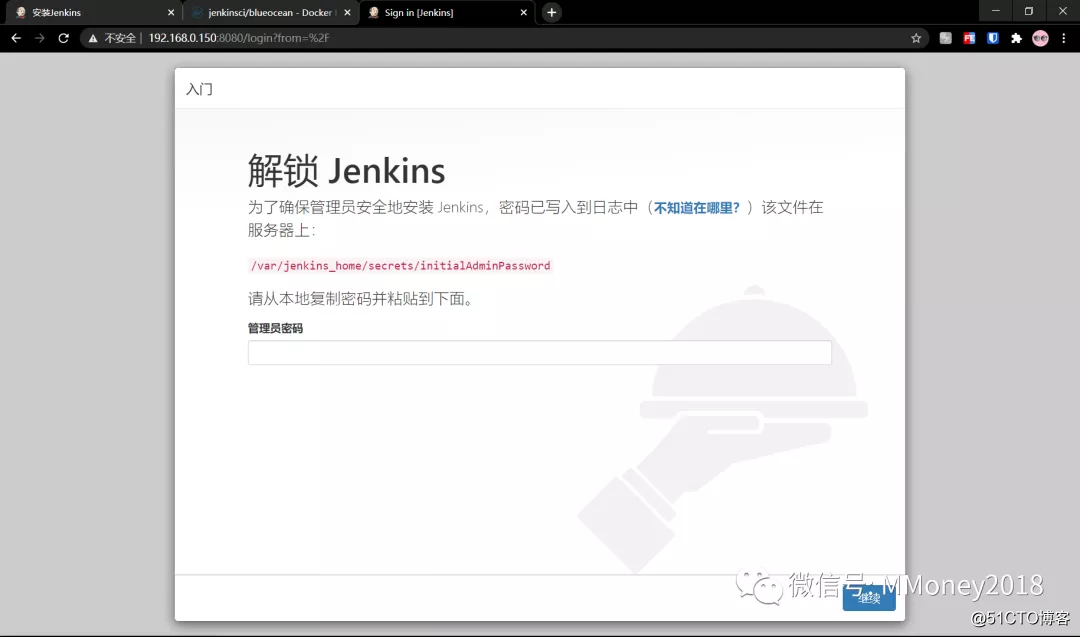
如果你是只启动了jenkins容器,执行如下命令,查看日志输出docker logs $(docker ps -q)
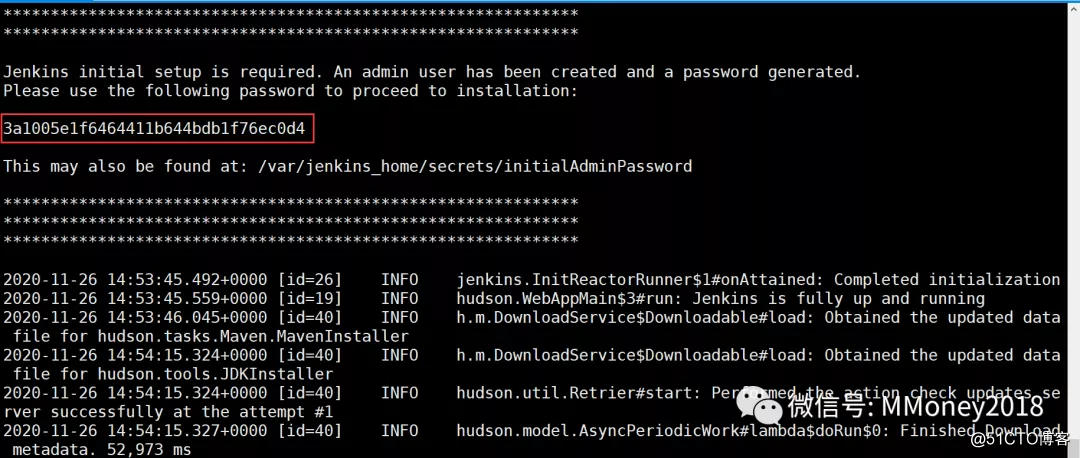
2.2 安装插件
建议选择推荐的插件,之后也可以删除不用的
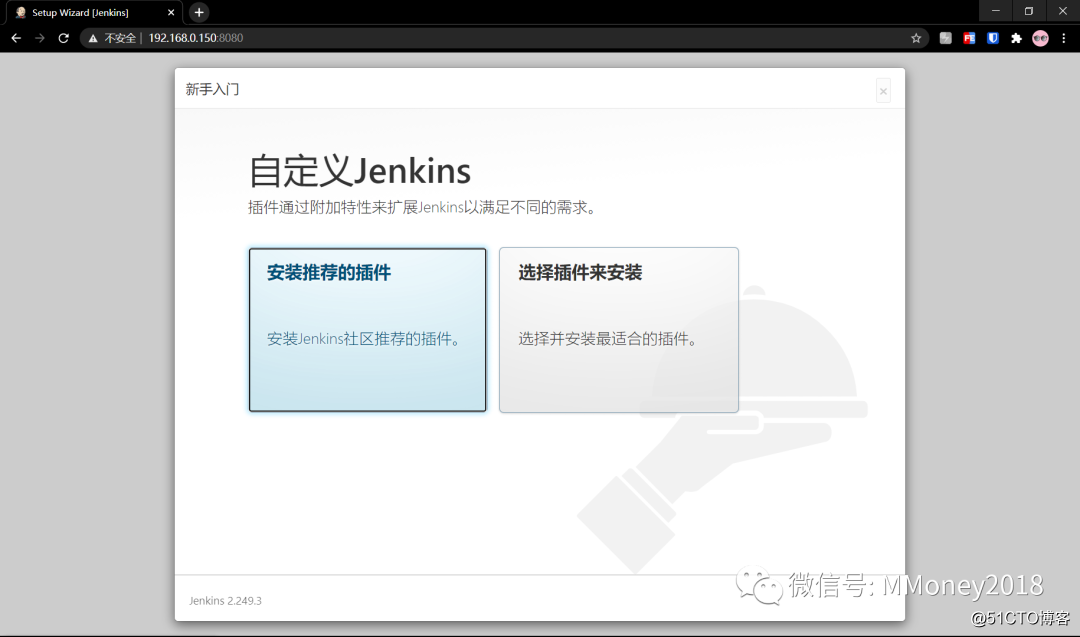

2.3 创建管理员用户及访问URL地址
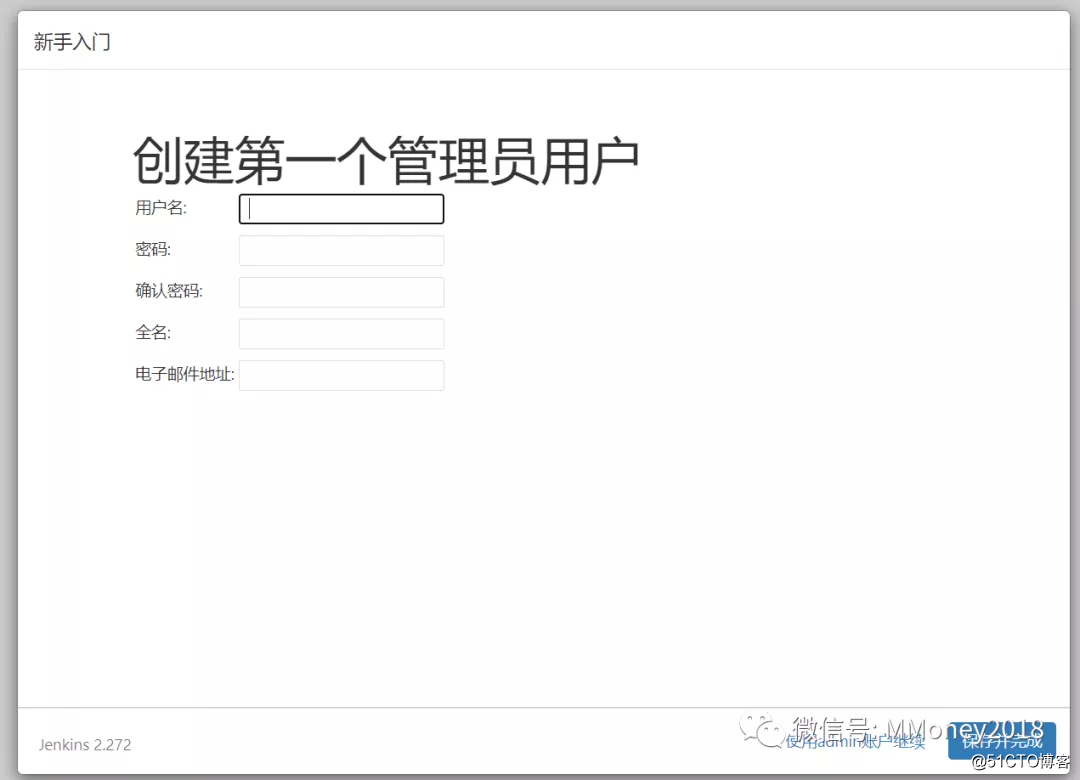
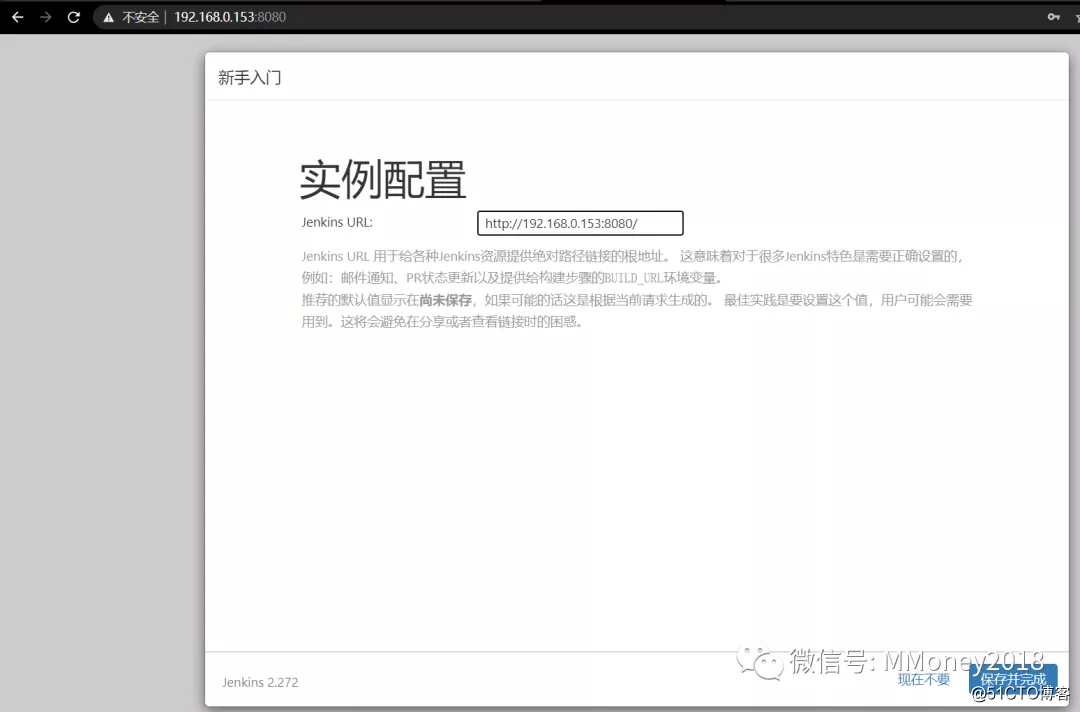
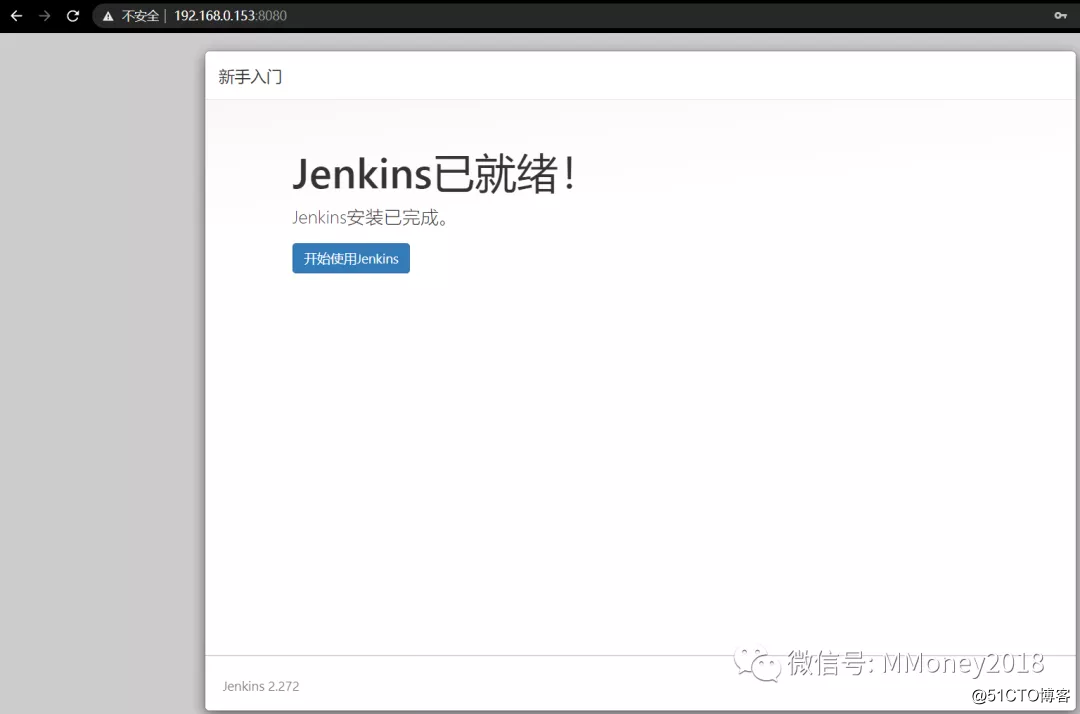
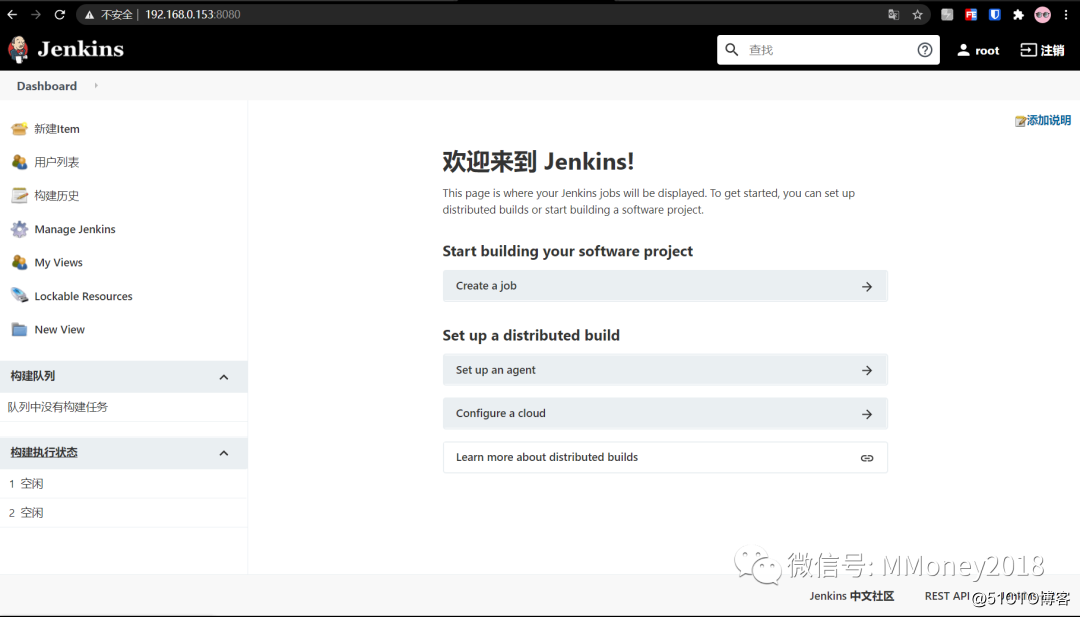
好了jenkins就算安装好了,后面就是与gitlab联动了……